电脑安装安卓镜像系统,轻松实现多系统体验
电脑安装安卓镜像系统:轻松实现多系统体验
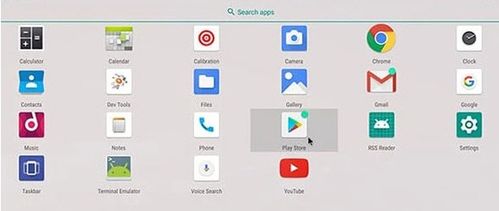
一、准备工作
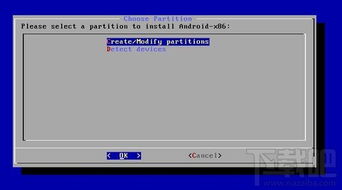
在开始安装安卓镜像系统之前,我们需要做一些准备工作。
下载安卓镜像:首先,我们需要下载一个适合电脑的安卓镜像。可以在网上搜索“Android x86”或“Android for PC”等关键词,找到合适的镜像下载链接。
准备U盘:选择一个至少8GB的U盘,用于制作启动盘。
备份重要数据:在安装新系统之前,请确保备份电脑中的重要数据,以免丢失。
二、制作启动U盘

接下来,我们需要将安卓镜像写入U盘中,制作成启动盘。
下载并安装UltraISO软件。
打开UltraISO,选择“文件”菜单中的“打开”,然后选择下载的安卓镜像文件。
在UltraISO主界面中,点击“启动”菜单,选择“写入硬盘映像”。
在弹出的对话框中,选择U盘作为写入目标,并选择“USB-HDD”或“USB-ZIP”作为写入方式。
点击“写入”按钮,等待刻录完成。
三、设置BIOS启动顺序
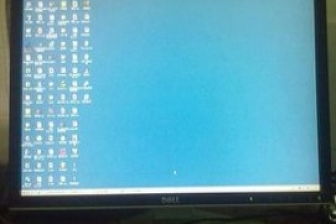
在安装安卓镜像系统之前,我们需要设置BIOS启动顺序,让电脑从U盘启动。
重启电脑,在启动过程中按下F2(或delete键,根据电脑型号而定)进入BIOS设置界面。
在BIOS设置界面中,找到“Boot”选项,将其设置为从U盘启动。
按F10保存设置并退出BIOS。
四、安装安卓镜像系统
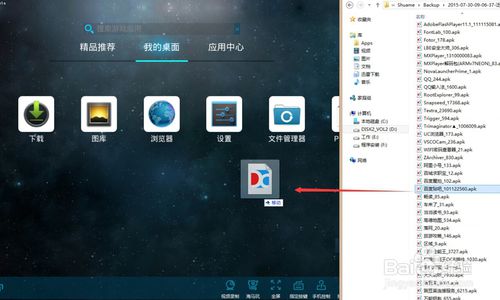
完成BIOS设置后,电脑将自动从U盘启动,进入安卓镜像系统的安装界面。
在安装界面中,选择“安装到硬盘”选项。
按照提示选择安装分区,并设置分区大小。
等待安装过程完成,电脑将自动重启。
五、完成安装
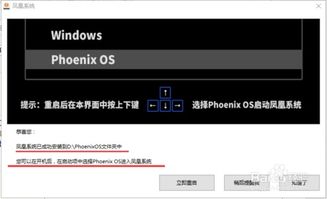
电脑重启后,将自动进入安卓镜像系统。此时,你已经成功在电脑上安装了安卓系统,可以开始享受多系统体验了。
通过以上步骤,你可以在电脑上轻松安装安卓镜像系统,实现多系统体验。希望这篇文章能帮助你成功安装安卓系统,享受更加丰富的电脑使用体验。
下一篇:vmware运行安卓系统小米
